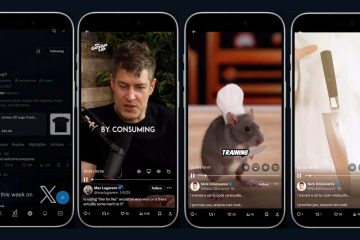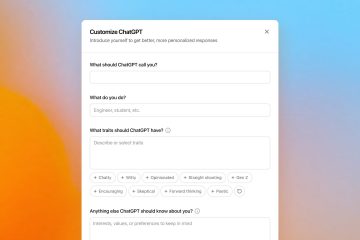Fn 鍵可用作管理不同媒體功能(如音量控制、打開 Wi-fi/藍牙、亮度等)的快捷方式。 Fn 為現有功能鍵 (F1-F12) 的功能提供附加值。
但是如果 Fn 鍵突然不起作用怎麼辦?如果此鍵在 BIOS 或鍵盤配置中被禁用,則這是可能的。鑰匙也可能受到損壞,或者其擊鍵可能受到其下方的灰塵和碎屑的影響。
Fixed Function Key not Working
當 Fn 鍵不能正常工作時,首先要做的是驗證問題是僅與 Fn 鍵有關,還是與 Fn 鍵有關使用鍵盤上的所有鍵。如果僅在使用 Fn 鍵時出現問題,請嘗試重新啟動計算機一次。
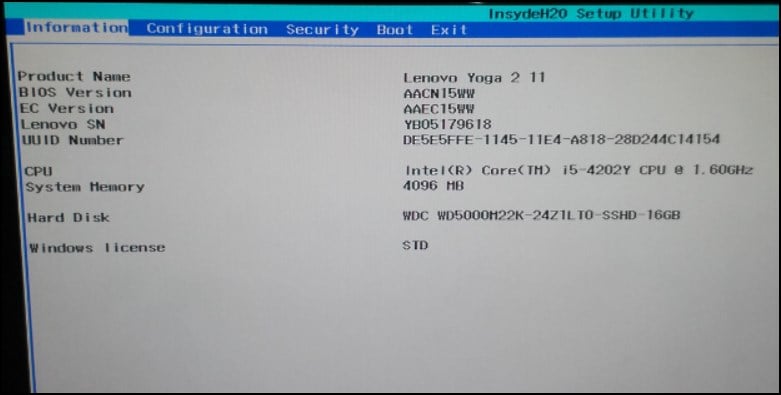
如果這樣做不起作用,連接備用鍵盤並測試 Fn 鍵。如果這次沒問題,問題出在之前使用的鍵盤的物理單元上。
檢查操作模式
在新一代筆記本電腦上,用戶可以鎖定 Fn 鍵並僅使用功能鍵進行媒體控制。如果您同時按下 Fn 鍵(鎖定時)和所需的功能鍵 (F1-F12),您將無法獲得預期的結果。相反,這將使功能鍵執行其默認任務(F1 鍵用於幫助,F5 用於刷新,等等)。
例如,如果您鎖定了 Fn 鍵,則無法通過按 Fn + F2 鍵來最小化音量。這意味著媒體熱鍵模式已啟用。這可能會讓您認為 Fn 鍵不起作用。
以下是您可以用來解鎖來自不同製造商的筆記本電腦上的 Fn 鍵的組合鍵。嘗試按這些組合鍵,看看這是否會使 Fn 正常工作。
您也可以進入 BIOS 並解鎖 Fn 鍵。我們在這裡建議的過程主要基於聯想筆記本電腦;但是,其他品牌幾乎相同。
重新啟動設備,當您看到製造商的徽標時,請連續按專用 BIOS 鍵。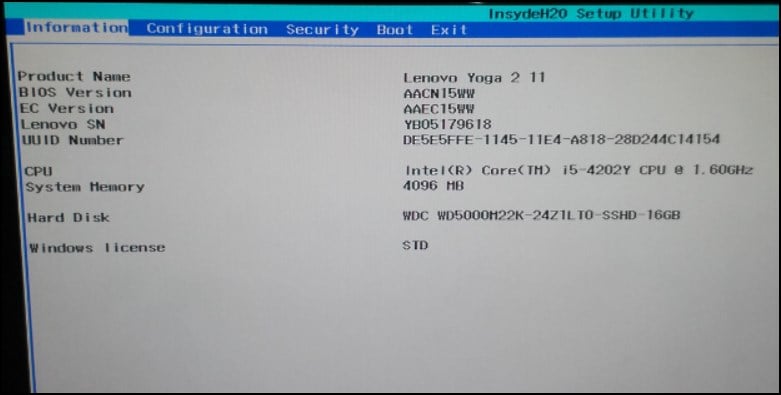 轉到配置選項卡。導航到熱鍵模式或功能鍵行為。
轉到配置選項卡。導航到熱鍵模式或功能鍵行為。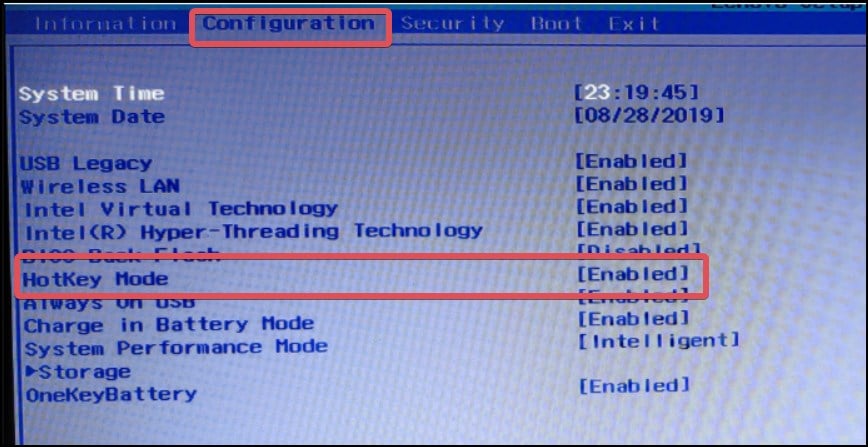
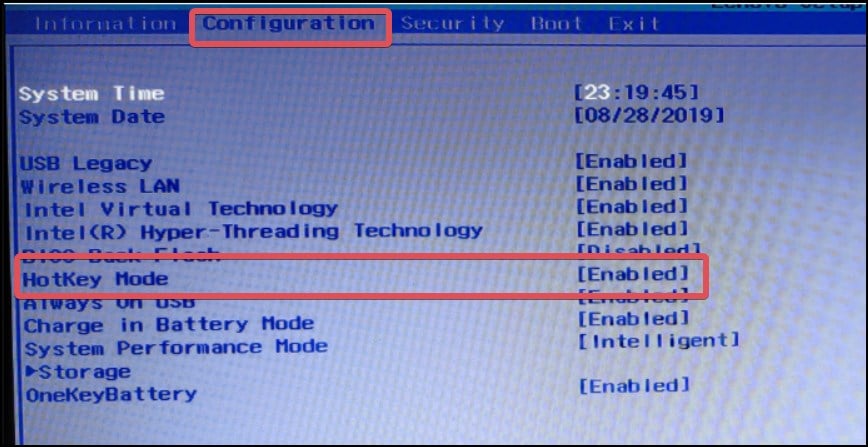 啟用該選項或將行為更改為功能鍵。保存更改並退出 BIOS。現在,使用 Fn 鍵查看它是否按預期運行。
啟用該選項或將行為更改為功能鍵。保存更改並退出 BIOS。現在,使用 Fn 鍵查看它是否按預期運行。
清潔鍵盤
接下來要做的是清潔鍵盤上的按鍵。按鍵經常被碎屑和污垢堵塞,通常會影響擊鍵。這也可能是您不能使用 Fn 鍵的原因。這就是清潔按鍵變得必不可少的地方。
如果您擁有機械鍵盤,則可以使用鍵盤隨附的工具拔出 Fn 鍵。撬開 Fn 鍵和周圍的其他鍵。使用去污噴霧劑和濕巾徹底清潔按鍵下方。


清潔您的按鍵筆記本電腦並不容易;因此,建議定期清潔鍵盤以避免此類問題。
更新鍵盤驅動程序
問題有時也出在鍵盤驅動程序上。驅動程序中的錯誤或損壞會導致鍵盤上的某些鍵可能無法正常工作。如果是驅動相關的問題,更新驅動看看Fn鍵能不能正常使用。
按 Windows 鍵 + X,然後打開設備管理器。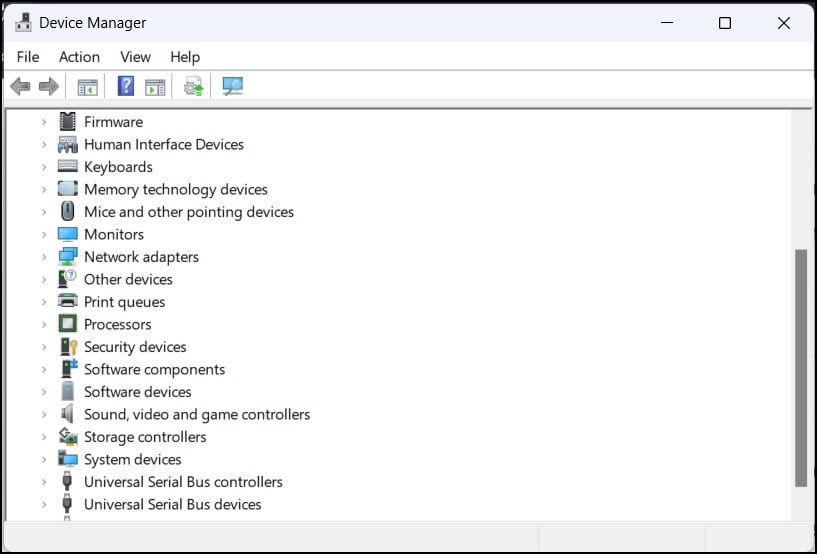
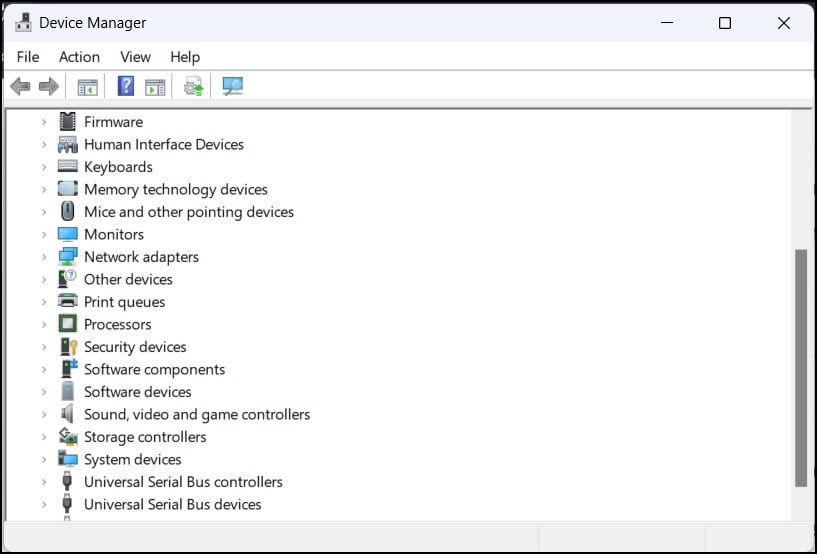 單擊鍵盤部分以展開其下的設備列表。右鍵單擊鍵盤驅動程序並選擇更新驅動程序。
單擊鍵盤部分以展開其下的設備列表。右鍵單擊鍵盤驅動程序並選擇更新驅動程序。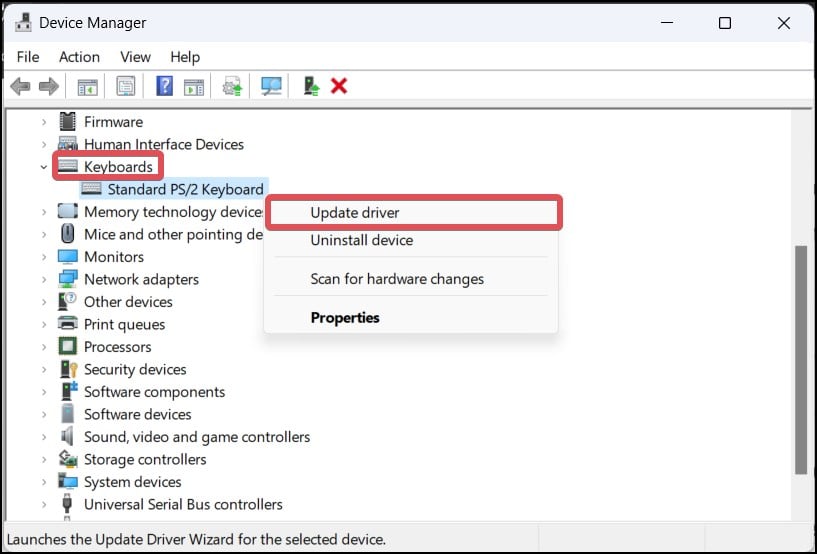
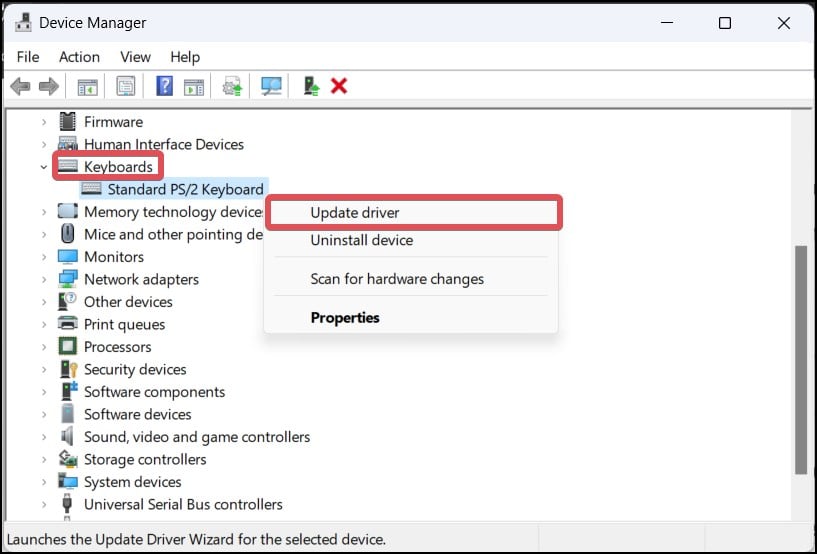 選擇自動搜索驅動程序選項。
選擇自動搜索驅動程序選項。 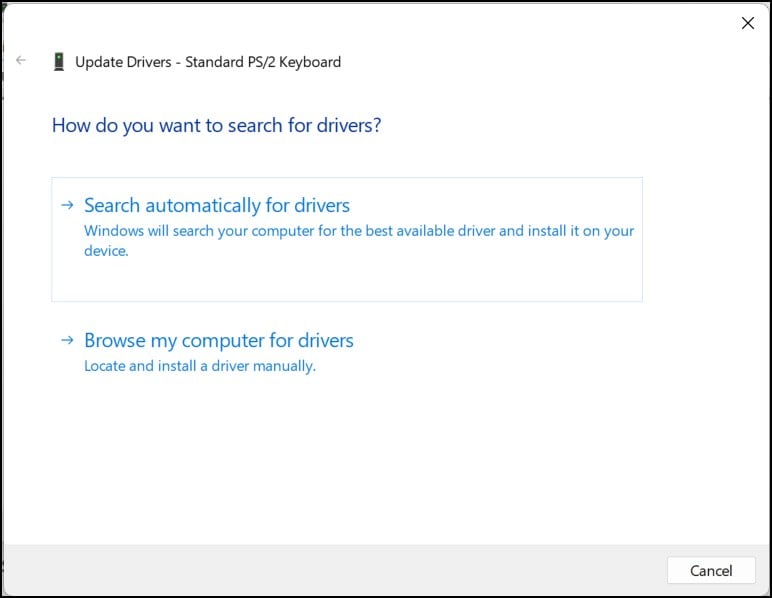
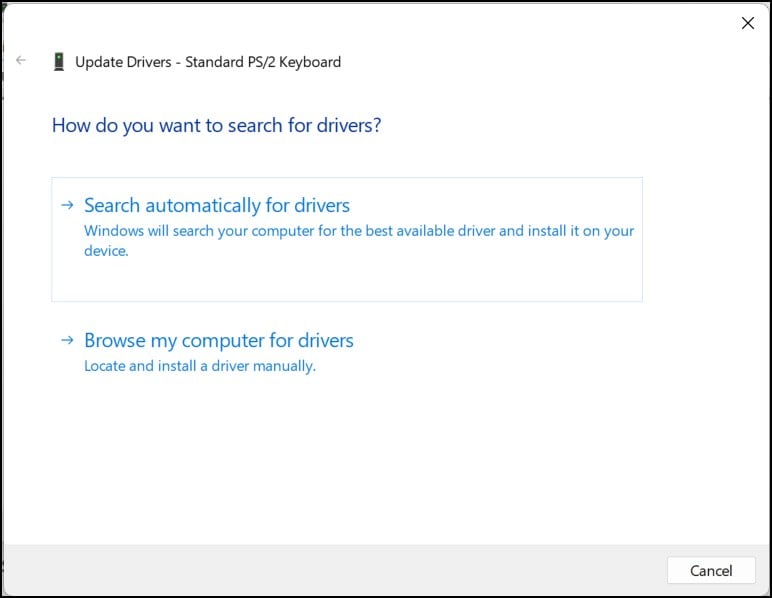 按照提示和將鍵盤驅動程序更新到最新和最穩定的版本。
按照提示和將鍵盤驅動程序更新到最新和最穩定的版本。
移除鍵盤映射
如果 Fn 鍵已被映射為另一個鍵(例如 Control 鍵),那麼您可能會發現它無法正常工作。在這種情況下,您可以將按鍵映射配置重置為默認值。
按 Windows 鍵 + R,鍵入 regedit, ,然後按 Enter 鍵打開註冊表編輯器。現在,轉到此註冊表位置。
HKEY_LOCAL_MACHINE\SYSTEM\CurrentControlSet\Control\Keyboard Layout 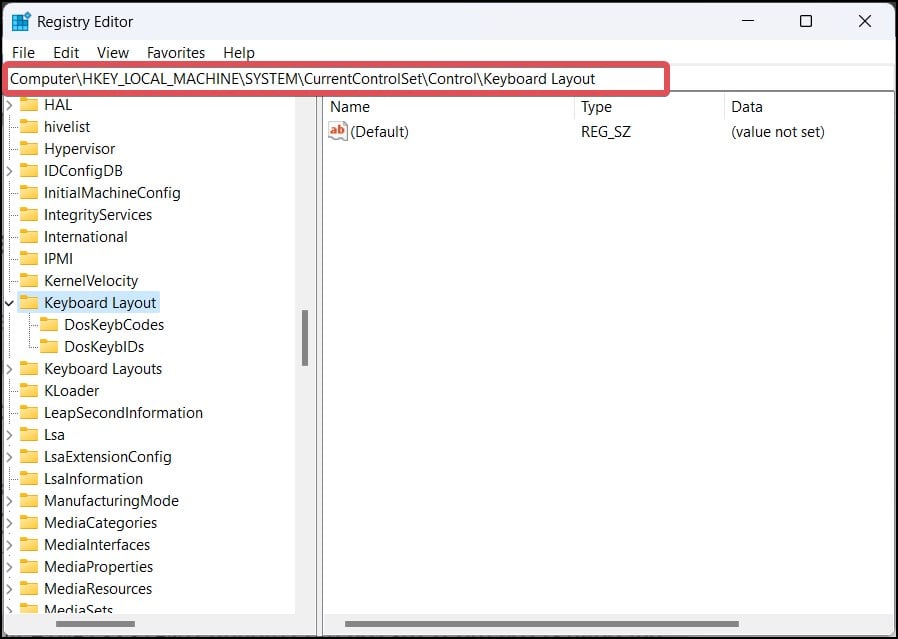
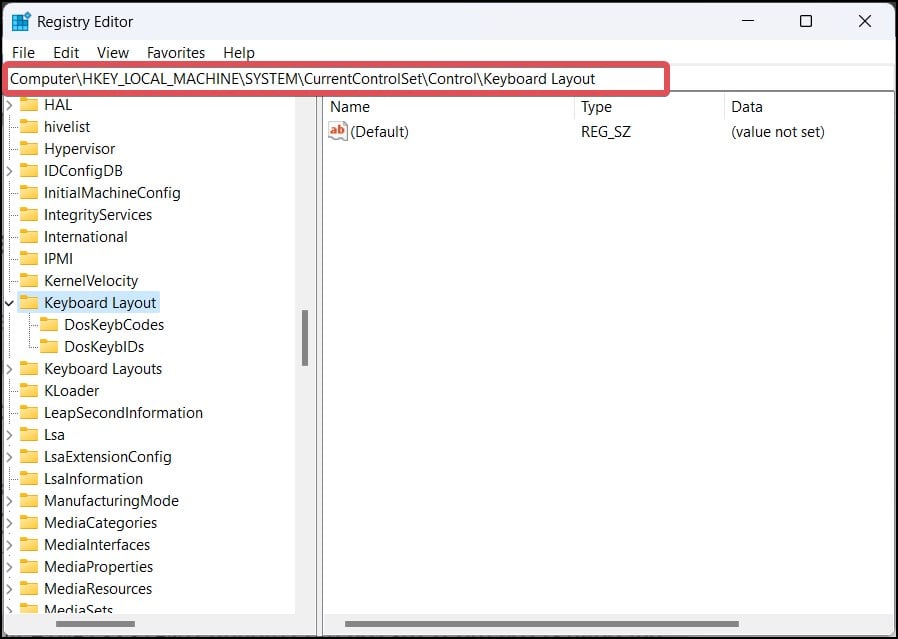 找到為映射密鑰而創建的註冊表項並將其刪除。
找到為映射密鑰而創建的註冊表項並將其刪除。 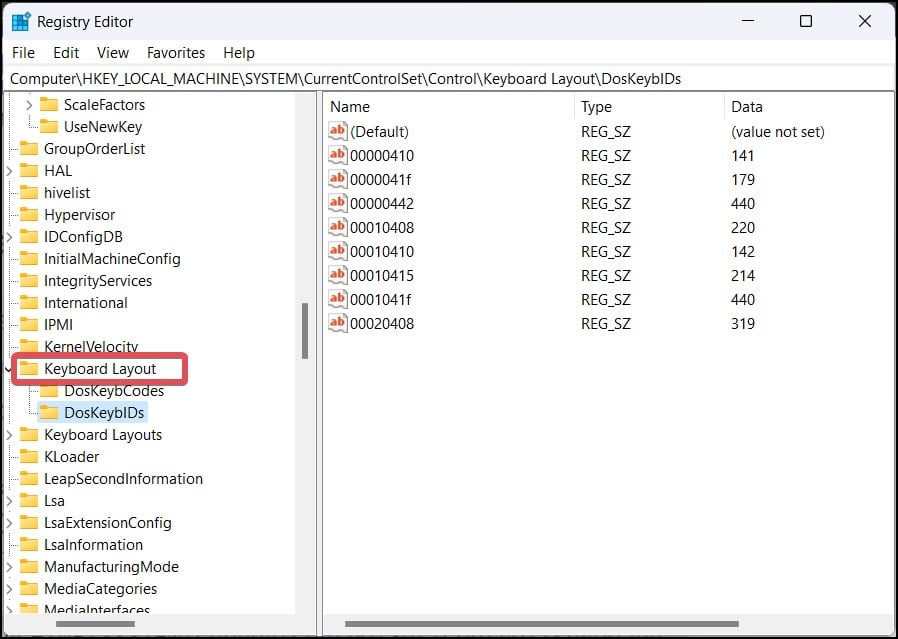
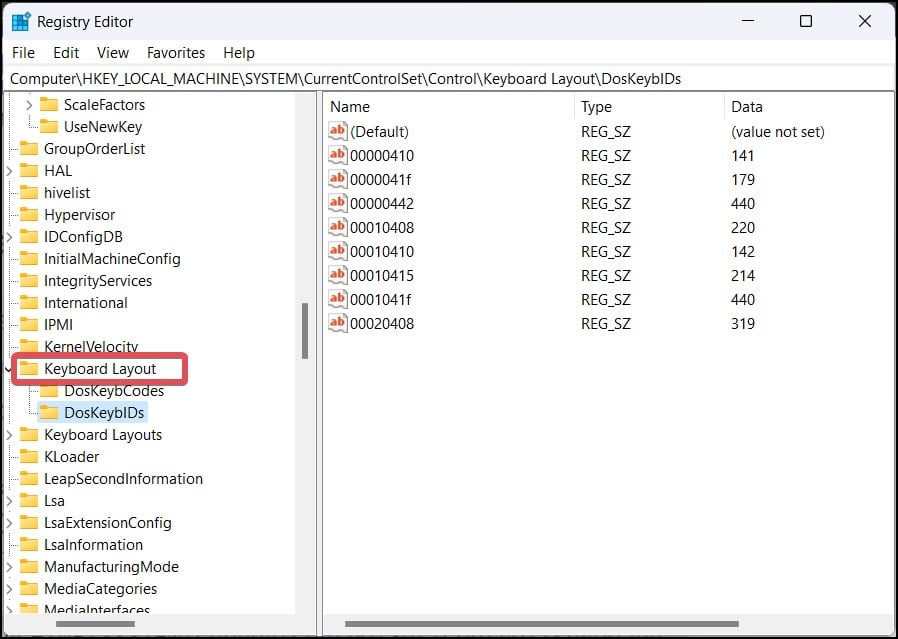 重新啟動計算機,看看是否可以讓你的 Fn 鍵工作。
重新啟動計算機,看看是否可以讓你的 Fn 鍵工作。 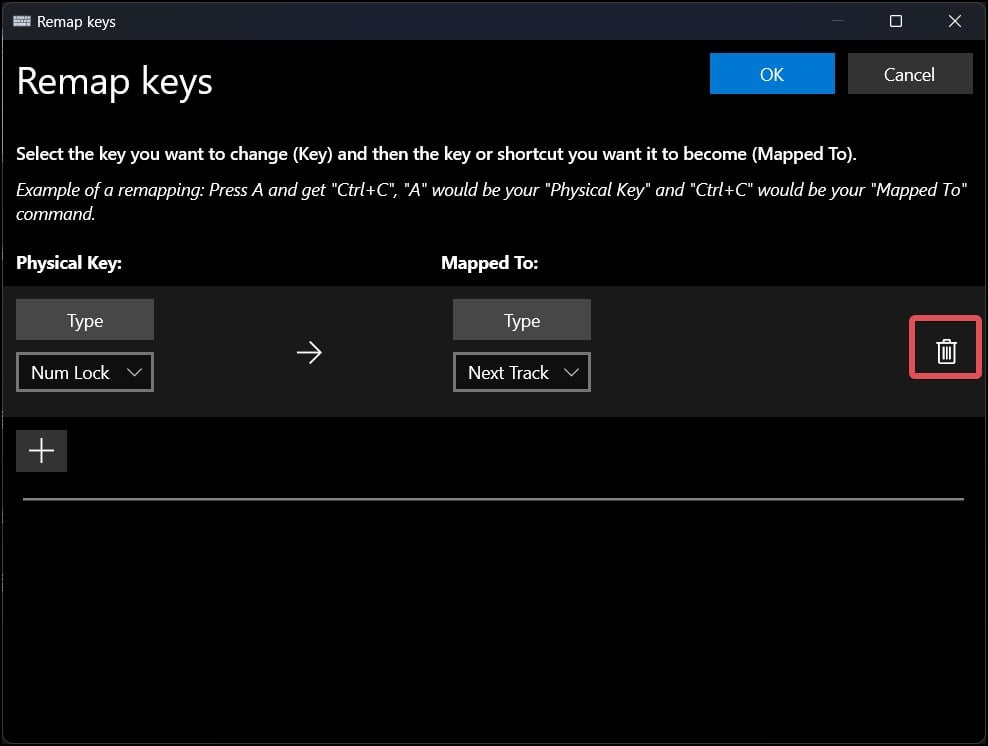
聯繫支持中心
如果建議的方法均無效,則問題可能出在鍵盤的物理單元上。請聯繫鍵盤/筆記本電腦製造商或服務中心維修鍵盤。